| Esta é uma página do Manual.isto significa que a página irá guiá-lo através de uma tarefa específica, estratégia, ou luta inimigo/chefe. Status: sujeito a revisão (Este guia não atende a certos padrões de qualidade e pode estar fortemente desatualizado.,) |
esta página destina-se a guiá-lo através da configuração e execução do seu próprio servidor multiplayer Terraria para LAN ou jogo na Internet.
a partir de 1.3.0.1, os jogadores também têm a opção de se conectar através do Steam multiplayer. Para mais informações, consulte o guia: Configurar o Steam Multiplayer.,
para uma referência fácil, o guia é dividido pelo sistema operativo: Windows e Linux / macOS
preparando a sua rede
Antes de começar a configurar o servidor, considere estas alterações de rede que poderão ser necessárias se o seu servidor estiver na sua rede doméstica.
- atribua ao computador que executa o servidor um endereço IP estático. É improvável, mas se você não fizer isso, então seu roteador pode transferir o endereço IP do computador enquanto você está usando o servidor que irá interferir com a sua conexão com ele., Para saber como fazer isto com o seu router, consulte o manual do seu router ou procure “Como configurar IP estático em <marca e modelo do seu router>”.
- Se alguém estiver se conectando ao servidor de fora de sua rede de área local (aka “através da internet”), você terá que encaminhar a porta para o servidor. Além disso, certifique-se de que atribuiu ao computador do servidor UM IP estático no seu router. Veja abaixo como encaminhar as portas.,
a Abertura de uma porta acessível através do seu IP público:
- Para encontrar o seu IP externo, um simples sítio web pode exibir o seu endereço IP público sem quaisquer detalhes desnecessários, tais como whatsmyip.com ou ipify (tem muito mais recursos ipify.org/).
- Você vai ter para a porta em frente (porta 7777 por padrão, note que esta é a mesma porta que Arca: a Sobrevivência Evoluiu, Mordhau, Just Cause 2: mod Multiplayer, e o San Andreas Multiplayer) para Terraria. (port forward guide).,
Windows
Rede de Área Local (LAN):
- a Partir do botão iniciar, vá para programas>Acessórios>Prompt de Comando. Isto irá mostrar uma nova janela chamada linha de comandos.
- Digite a palavra “ipconfig” sem as cotações e carregue em enter. Algumas informações irão mostrar algo semelhante à imagem que vê aqui.,
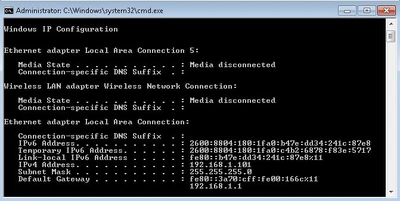
- rocurar a ligação local do Adaptador Ethernet ou a ligação sem fios da rede sem fios 2, Encontrar o endereço IPv4, que é o endereço IP do seu computador na sua rede local. Esta janela também mostra outras informações, incluindo a ‘gateway’ por omissão. Irá precisar da ‘gateway’ predefinida para configurar o seu router num navegador como o Firefox ou o Chrome.
configurar um servidor
primeiro, decidir se deseja iniciar um”Host & jogar ” jogo multiplayer, ou um jogo dedicado ao servidor., Veja multiplayer para uma explicação das diferenças.
configurar um “Host & jogar” server
Esta é a forma mais simples de jogar multiplayer, e funciona bem para LAN em casa ou jogos co-op online curtos. Start Terraria, and in the main menu, choose “Multiplayer” then “Host&Play”. Seleccione um mundo onde jogar (ou crie um novo) e indique uma senha (ou deixe em branco se preferir não usar Nenhuma senha).,
Primeiro lançamento do seu servidor dedicado
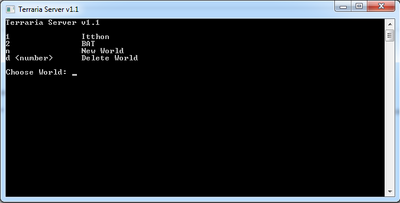
Para iniciar o servidor pela primeira vez, não vamos se preocupar com um arquivo de configuração, como o Terraria de arquivo de servidor tem um belo de várias etapas do assistente para que ele comece a funcionar rapidamente.
os ficheiros do servidor dedicado estão localizados na pasta onde estão os ficheiros Terraria.
- GOG Galaxy example: C:\GOG Galaxy\Games\Terraria
- Steam example: C:\Program ficheiros (x86)\Steam\steamapps\common\Terraria
Pode também obter os ficheiros do Servidor Dedicados directamente do terraria.,org clicando no link “Servidor Dedicado” no fundo da página.
primeiro, tente configurar um servidor sem um ficheiro de configuração. Para isso, procure a pasta onde o Terraria está instalado, encontre o TerrariaServer.exe e depois executa-o. Uma janela irá abrir e mostrar a interface de controle do servidor. Aqui é onde você pode introduzir comandos ou ver informações. Quando ele começa, ele deve pedir-lhe para escolher um mundo, listando os mundos atualmente disponíveis em seu computador. A janela também dá a opção de criar ou apagar Mundos no arranque., Ao fazer um novo mundo, siga as instruções na janela para mudar certos aspectos da geração mundial.Nota: Por omissão, Terraria salva todos os mundos em “C:\Users\UserName\Documents\MyGames\Terraria\Worlds”.
configurar um servidor dedicado com um ficheiro de configuração
para executar um servidor com um ficheiro de configuração pré-feito, terá de procurar pela sua pasta de instalação do Terraria e depois executar o “TerrariaServer”.,exe -config <serverconfigfile>”, onde <serverconfigfile> é o arquivo de configuração.
então salve o arquivo de texto (.txt) como um arquivo em lote (.morcego). Você terá que colocar o arquivo em lote na pasta Terraria para fazê-lo funcionar e o arquivo de configuração também deve estar na mesma pasta. Caso contrário, se você digitar no caminho completo para o “TerrariaServer.exe “and the <serverconfigurationfile> it will work anywhere and act as a shortk., Exemplo de caminho completo:
“C:\Games\Terraria\TerrariaServer.exe-config D:\TerrariaCon\example.txt ”
é possível executar mais de um servidor de um computador! Mas para isso existem três coisas importantes:
- certifique-se de que cada servidor usa diferentes arquivos de configuração!certifique-se que cada servidor usa mundos diferentes!
- certifique-se que cada servidor usa números de portas diferentes!
nota: recomenda-se que faça de cada servidor um ficheiro de atalho/lote separado.,
ficheiro de configuração e local de gravação dos dados do jogo
o ficheiro de configuração será localizado no directório onde o Terraria reside.
Linux / macOS
quase toda a configuração no Linux e macOS é feita no terminal. Se você é inexperiente com a linha de comando, você pode ser compreensivelmente intimidado ou preocupado que você vai quebrar alguma coisa. Basta levá-lo devagar e digitar os comandos exatamente como estão escritos aqui. Você é encorajado a pesquisar cada comando para que você saiba exatamente o que ele fará (eg man ip ou chmod --help)., Se precisar de Ajuda para aprender os comandos básicos do terminal, considere este guia pelo HowToGeek.
Rede de Área Local (LAN):
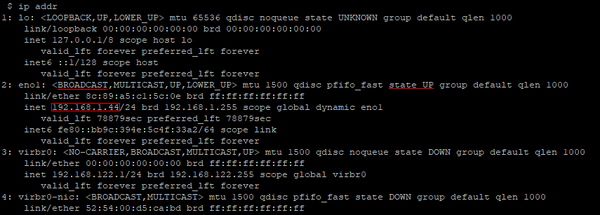
Exemplo de saída de ip addr com importante destaque
- No GNU/Linux, FreeBSD, e macOS tipo
ip addrno terminal para ver o seu endereço IP local. Você deve ver algo semelhante à imagem.
Procure por BROADCAST e state UP., Neste exemplo, o seu endereço IP local é 192.168.1.44 de inet 192.168.1.44/24 .
Em alternativa, poderá executar ifconfig como root para uma saída semelhante se o seu sistema não tiver ip instalado.
configurar um servidor
primeiro, decida se deseja iniciar um”Host & jogar ” jogo multiplayer, ou um jogo dedicado ao servidor. Veja multiplayer para uma explicação das diferenças.,
configurar um “Host & jogar” server
Esta é a forma mais simples de jogar multiplayer, e funciona bem para LAN em casa ou jogos co-op online curtos. Start Terraria, and in the main menu, choose “Multiplayer” then “Host&Play”. Seleccione um mundo onde jogar (ou crie um novo) e indique uma senha (ou deixe em branco se preferir não usar Nenhuma senha).,
Primeiro lançamento do seu servidor dedicado
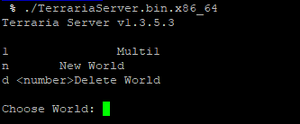
Executando o servidor com nenhuma configuração irá levá-lo para o mundo tela de seleção
Para iniciar o servidor pela primeira vez, não vamos se preocupar com um arquivo de configuração, como o Terraria de arquivo de servidor tem um belo de várias etapas do assistente para que ele comece a funcionar rapidamente.
no Linux e macOS, o binário é encontrado em $STEAM_ rootDir/steam/steamapps/common/Terraria. Você também pode baixar os arquivos dedicados do servidor diretamente de terraria.,org clicando no link “Servidor Dedicado” no fundo da página.
a execução do programa TerrariaServer irá iniciar a versão correcta do servidor para o seu sistema. Certifique-se que os arquivos do programa e do programa têm permissões de execução usando o comando chmod u+x TerrariaServer*. Se você não ver este script, em seguida, verifique se você está usando a versão mais recente do servidor.
Uma vez que o servidor irá parar se a sessão do terminal terminar, poderá usar um programa como tmux ou screen para manter a sessão a correr enquanto estiver desligado.,
tal como acontece com outros servidores de jogos, é geralmente recomendado que crie um utilizador (com o directório pessoal) dedicado à execução de servidores de jogos. Isso garante que os servidores não têm permissões para alterar arquivos que não deveriam ser.
o servidor não irá iniciar se $TERM não for definido para xterm. Se este for o problema, o servidor irá gerar um arquivo chamado ” client-crashlog.txt “which will contain the error” System.Excepção: o número mágico está errado: 542 “se este for o caso, basta executar o comando” export TERM=xterm ” e iniciar o servidor novamente.,
Configuração de servidor dedicado com o arquivo de configuração
Para executar um servidor com uma pré-configuração de arquivo, você deve procurar o seu Terraria pasta de instalação e, em seguida, execute “TerrariaServer -config <serverconfigfile>”, onde <serverconfigfile> é o arquivo de configuração. Siga estes passos para criar um script de shell para executar automaticamente o servidor com um arquivo de configuração.,
- usando um editor de texto, Crie um ficheiro no mesmo directório que o ficheiro servidor Terraria chamado startserver.sh
- copie as seguintes linhas de texto para o ficheiro:#!/bin / sh ./TerrariaServer -config <serverconfigfile>
- Salve o arquivo, certifique-se de que ele tem de execução de privilégios de execução
chmod +x startserver.sh, e executá-lo.
Você também pode usar o caminho completo para o “TerrariaServer” e o <serverconfigurationfile> ele vai trabalhar em qualquer lugar e agir como um atalho., Exemplo para caminho completo:
“~ / TerrariaServer /TerrariaServer-config~/.config/TerrariaServer / serverconfig.txt ”
Como pode ver neste exemplo, o ficheiro de configuração não precisa de estar na pasta Terraria.
é possível executar mais de um servidor de um computador! Mas para isso existem três coisas importantes:
- certifique-se de que cada servidor usa diferentes arquivos de configuração!certifique-se que cada servidor usa mundos diferentes!
- certifique-se que cada servidor usa números de portas diferentes!,
nota: recomenda-se que faça de cada servidor UM programa de shell separado.
gravar a localização dos dados do jogo
macOS
~ / Library/Application Support/Terraria/Worlds
Linux
~/.local/share/Terraria/Worlds
Nota: Se a pasta de instalação por omissão foi alterada durante a instalação, será criada uma pasta chamada “~” na qual os dados de gravação podem ser encontrados, esta não é a mesma coisa que a pasta pessoal dos utilizadores.
as opções do ficheiro de configuração e a sintaxe são as mesmas, independentemente do so.Existe um ficheiro de configuração de exemplo na pasta Terraria., Parece – se com isto se o abrir num editor de texto como o bloco de notas ou o bloco de notas++.Se você não vê, você pode copiar este texto para um novo arquivo.,
#this is an example config file for TerrariaServer.exe#use the command 'TerrariaServer.exe -config serverconfig.txt' to use this configuration or run start-server.bat#please report crashes by emailing crashlog.txt to [email protected]
#the following is a list of available command line parameters:
#-config <config file> Specifies the configuration file to use.#-port <port number> Specifies the port to listen on.#-players <number> / -maxplayers <number>Sets the max number of players#-pass <password> / -password <password>Sets the server password#-world <world file>Load a world and automatically start the server.#-autocreate <#>Creates a world if none is found in the path specified by -world. World size is specified by: 1(small), 2(medium), and 3(large).#-banlist <path>Specifies the location of the banlist. Defaults to "banlist.txt" in the working directory.#-worldname <world name> Sets the name of the world when using -autocreate.#-secureAdds addition cheat protection to the server.#-noupnpDisables automatic port forwarding#-steamEnables Steam Support#-lobby <friends> or <private>Allows friends to join the server or sets it to private if Steam is enabled#-ip <ip address>Sets the IP address for the server to listen on#-forcepriority <priority>Sets the process priority for this task. If this is used the "priority" setting below will be ignored.#-disableannouncementboxDisables the text announcements Announcement Box makes when pulsed from wire.#-announcementboxrange <number>Sets the announcement box text messaging range in pixels, -1 for serverwide announcements.#-seed <seed>Specifies the world seed when using -autocreate
#remove the # in front of commands to enable them.
#Creates a new world if none is found. World size is specified by: 1(small), 2(medium), and 3(large).#autocreate=1
#Sets the world seed when using autocreate#seed=AwesomeSeed
#Sets the name of the world when using autocreate#worldname=Terraria
#Sets the difficulty of the world when using autocreate 0(classic), 1(expert), 2(master), 3(journey)#difficulty=0
#Sets the max number of players allowed on a server. Value must be between 1 and 255#maxplayers=8
#Set the port number#port=7777
#Set the server password#password=p@55w0rd
#Set the message of the day#motd=Please don’t cut the purple trees!
#Sets the folder where world files will be stored#worldpath=C:\Users\Defaults\My Documents\My Games\Terraria\Worlds\
#The location of the banlist. Defaults to "banlist.txt" in the working directory.#banlist=banlist.txt
#Adds addition cheat protection.#secure=1
#Automatically forward ports with uPNP#upnp=1
#Reduces enemy skipping but increases bandwidth usage. The lower the number the less skipping will happen, but more data is sent. 0 is off.#npcstream=60
#Default system priority 0:Realtime, 1:High, 2:AboveNormal, 3:Normal, 4:BelowNormal, 5:Idlepriority=1
You can see that every line starts with a “#” sign., Esse sinal remove a linha e impede o servidor de usá-la. Isto é útil para comentar no arquivo, assim:
#Set the message of the day
como explica o seguinte comando. E também é útil para desligar comandos, como:
#motd=Please don’t cut the purple trees!
aqui, o servidor não terá “MessageOfTheDay”, porque tem o # para removê-lo. Então, se você quiser usar um comando você só precisa excluir o “#” do início da linha. Você pode editar este arquivo ao seu gosto tanto quanto você quiser. Cada comando é explicado no arquivo., Se você estiver pronto, você só tem que salvar o arquivo e usá-lo como um arquivo de configuração. É altamente recomendado deixar o arquivo de configuração original, fazer uma cópia dele e editar a cópia, ou abrir o original e “salvar como…”outro ficheiro, com um nome diferente.
a localização padrão para a sua configuração e arquivos do mundo como gerado pelo cliente e o servidor varia por plataforma.,
Conectando a um Servidor
No Terraria jogo, vá para o modo Multijogador>Juntar via IP->Escolha o seu personagem->Digite o IP para o servidor. Este pode ser o IP interno que o servidor usa, ou o IP externo.
a partir do computador Host
você pode usar localhost como o IP, ou usar o IP host.
sobre a rede Local
para outros computadores na sua rede local (ligados directamente ao seu router), escreva no endereço ‘IPv4’ do computador em que está a correr o servidor (ver LAN)., Cada dispositivo ligado à sua rede tem o seu próprio endereço IP atribuído pelo seu router. O endereço IPv4 pode mudar para cada dispositivo de vez em quando, se o seu router usar endereçamento IP dinâmico (a maioria dos roteadores usa endereçamento IP dinâmico por padrão). Dinâmico significa que o endereço IP pode mudar.
através da Internet
para os amigos que se conectam “através da internet”, eles precisarão digitar o seu IP externo (o que significa IP do seu roteador), mas isso não funcionará até que você configure o encaminhamento de portas acima mencionado no seu roteador (veja encaminhamento de portas).,
no FreeBSD
Como executar um servidor terraria dedicado no Ubuntu.
ir para a sua prisão, criar um usuário terraria, instalar tela, mono e sqlite3. Executar este comando uma vez para inicializar tudo corretamente: (veja Como executar um dedicado Terraria server no Ubuntu/cir0qna para mais detalhes sobre o comando)
mono --server --gc=sgen -O=all TerrariaServer.exe
Gerar um mundo e sair (^C)
Editar suas prisão do rc.conf, teraria_enable=”sim”, e reiniciar a prisão.,
listas de servidores
Uma vez que o seu servidor de Internet esteja funcionando corretamente, considere postá-lo em uma das listas de Servidores Públicos, para que os usuários de Internet possam encontrá-lo e se juntar:
solução de problemas
Existem algumas razões pelas quais algo não funcionaria. Você pode separar muitas questões para esses grandes grupos.
“the server is not starting”
This is common because of a typo. Verifique tudo de novo (especialmente se você estiver usando um(S) arquivo (s) de configuração, e certifique-se de que tudo é digitado corretamente., Se ele ainda não está funcionando corretamente, verifique os fóruns para ver se alguém mais tem o mesmo problema que você tem. Como último recurso, tente reinstalar o jogo.
outros não podem se conectar ao servidor
Este é geralmente um problema relacionado à rede.
- certifique-se de que estão se conectando ao endereço IP direito. Este é o endereço IP do computador servidor (IPv4) para computadores em rede, ou o endereço IP Global do roteador para os jogadores da internet. Veja a primeira seção para informações sobre como encontrá-los.certifique-se que a sua firewall não bloqueia o “TerrariaServer”.,exe ou a porta do servidor (“7777” por padrão).
- certifique-se que os outros se juntam com o número de porta correto (especialmente importante se não for o padrão “7777”).
- Se você estiver usando um roteador você tem que se certificar de que ele abre a porta do servidor para você. Veja a primeira seção para informações sobre como fazer isso.
- Se o seu endereço IP for dinâmico (não estático ou reservado) é possível que ele mude ao longo do tempo, por isso verifique o seu endereço IP novamente., Além disso, se você estiver usando o DNS Dinâmico para contornar este problema, contar para os outros jogadores sempre digite o Nome do Domínio para se juntar e não use a lista salva de conexões que o jogo oferece (o jogo só salva o endereço IP, e não o nome de domínio, se seu IP mudou não estar ciente disso).
World not saving / Items disappear from chests after closing server
The Terraria server only saves the world automatically every dawn (every 24 minutes).,
Se você fechar o servidor sem emitir um comando de gravação/saída através da consola (ou se você usar a máquina e jogar), Há uma chance de que o mundo pode não ter salvo os últimos minutos de mudanças.A mudança de velocidades entre os blocos e o encerramento imediato do servidor sem especificar explicitamente o comando save/exit pode realmente fazer com que esses itens desapareçam.
para garantir que isto não é um problema: use sempre um servidor dedicado, e lembre-se de introduzir os comandos “gravar”/”sair” em vez de simplesmente fechar a janela da consola através do botão vermelho X.